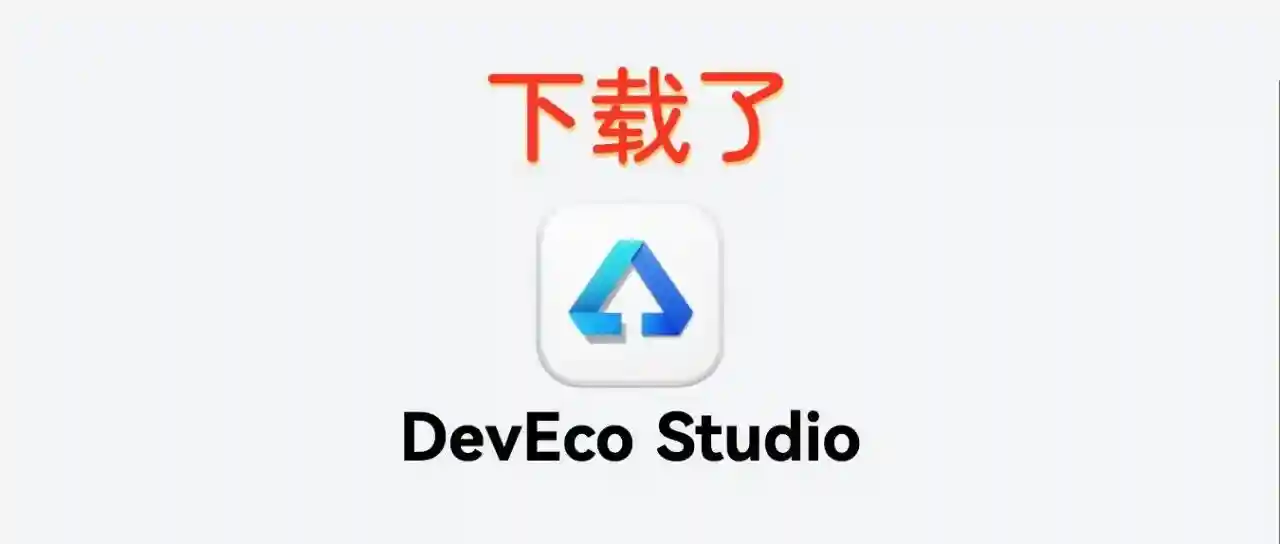之前我提到过,我报名了“鸿蒙应用开发者激励计划 2025”。花了两天时间摸索,终于把鸿蒙 App 的开发流程梳理清楚。于是今天就兴冲冲地开始,把我的微信小游戏移植到 HarmonyOS Next 系统上。先简单说一下这个小游戏吧。立体3D俄罗斯方块 顾名思义,它是一个 3D 视角的俄罗斯方块类小游戏。玩家通过拖拽、消除方块来得分,玩法还是比较新颖的。刚上手的时候确实稍微难了一点,但只要摸透了规则,就会发现操作其实挺简单,甚至还能玩得停不下来。
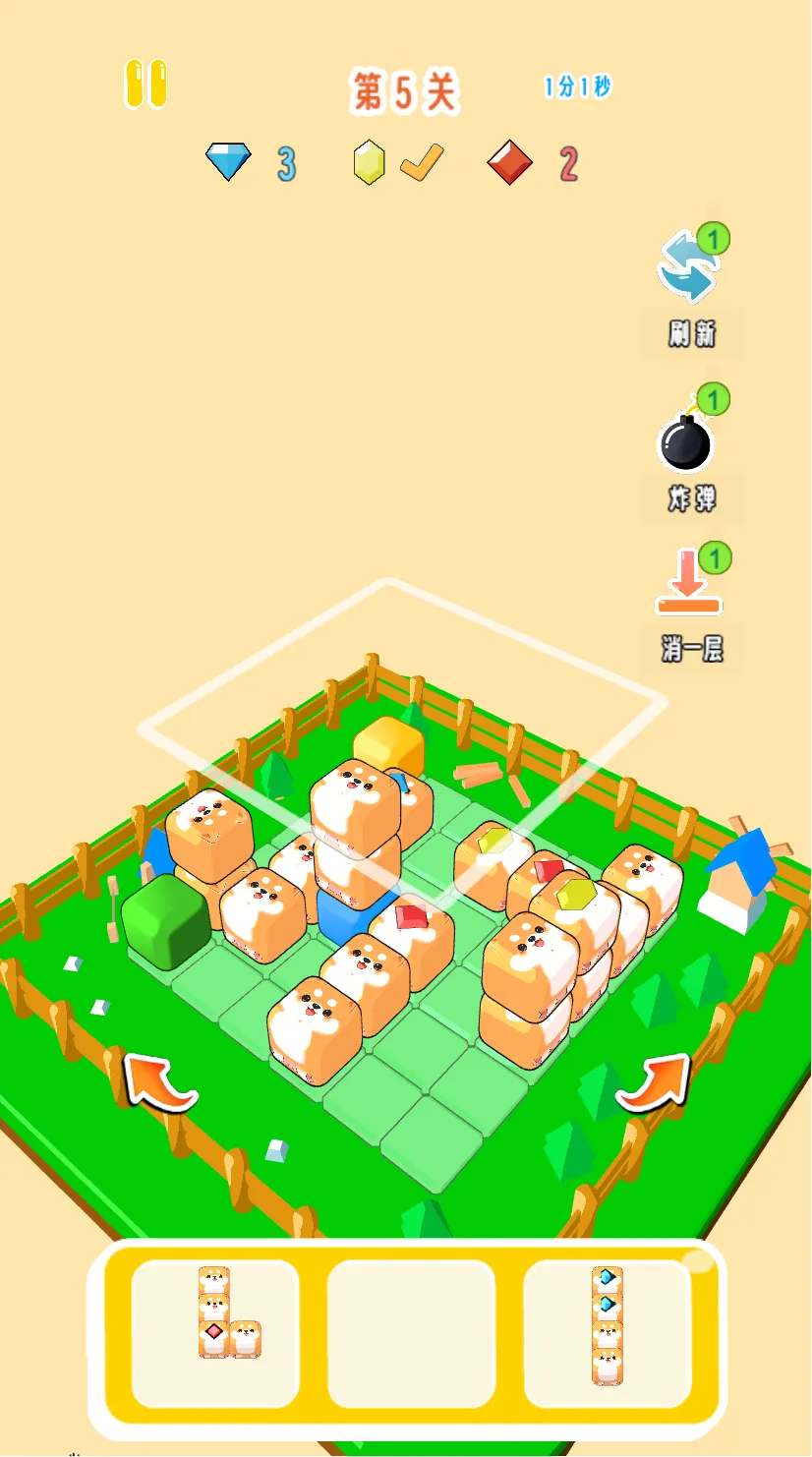
游戏是用 Cocos Creator 开发的,已经在微信小游戏平台上线了一段时间,算是比较完整的项目了。这次正好拿来移植,不仅能快速上线 App,还能拿到奖金。
Cocos适配HarmonyOS
我选这款游戏的一个原因,就是因为 Cocos 官方本身支持鸿蒙系统。按理论来说,现有代码几乎不用改动,直接就能跑起来。不过——理论归理论,咱得去文档里验证一下。翻到官网,Cocos 和 Laya 的适配文档还挺详细,这不就妥了吗!
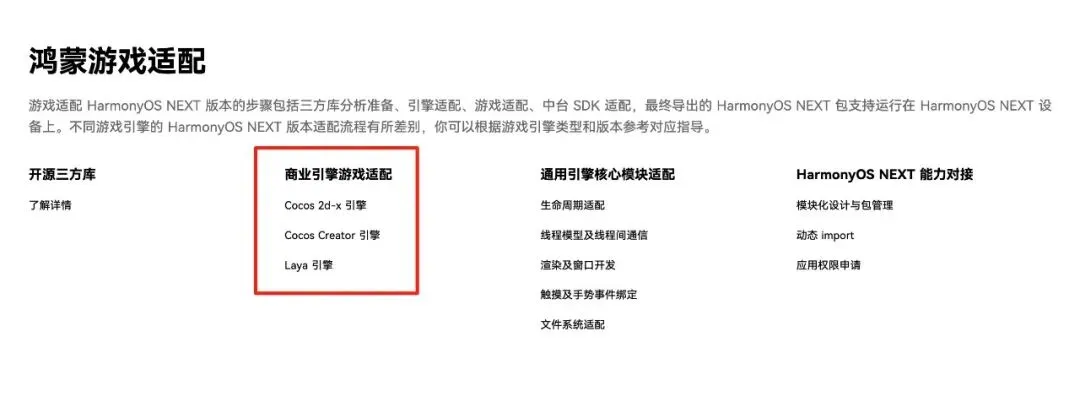
研究了一圈发现,Cocos Creator 的适配流程确实比较成熟,大体上只需要在代码里加点针对鸿蒙平台的逻辑,不需要大规模推倒重写。
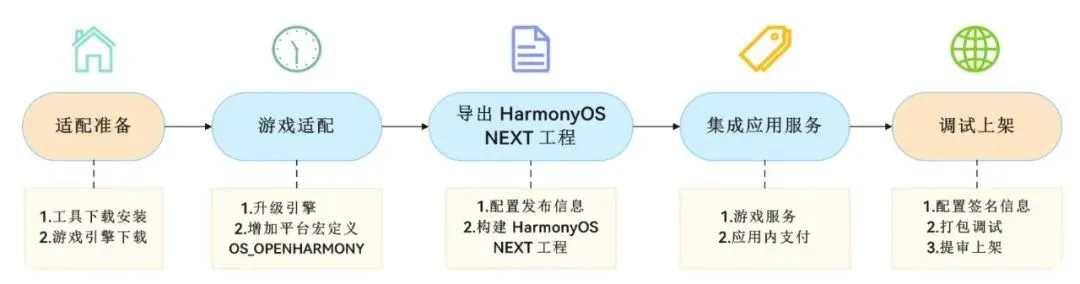
流程是这样的:先在 Cocos Creator 里构建工程,生成 HarmonyOS NEXT 项目;然后导入到 DevEco Studio,接入鸿蒙的 SDK 和服务,最后签名、编译、打包上传。
听起来很顺畅吧?那咱就开干!
动手实践
启动 Cocos Creator,把游戏代码翻出来。稳妥起见,我先复制了一份,开了一个新项目。
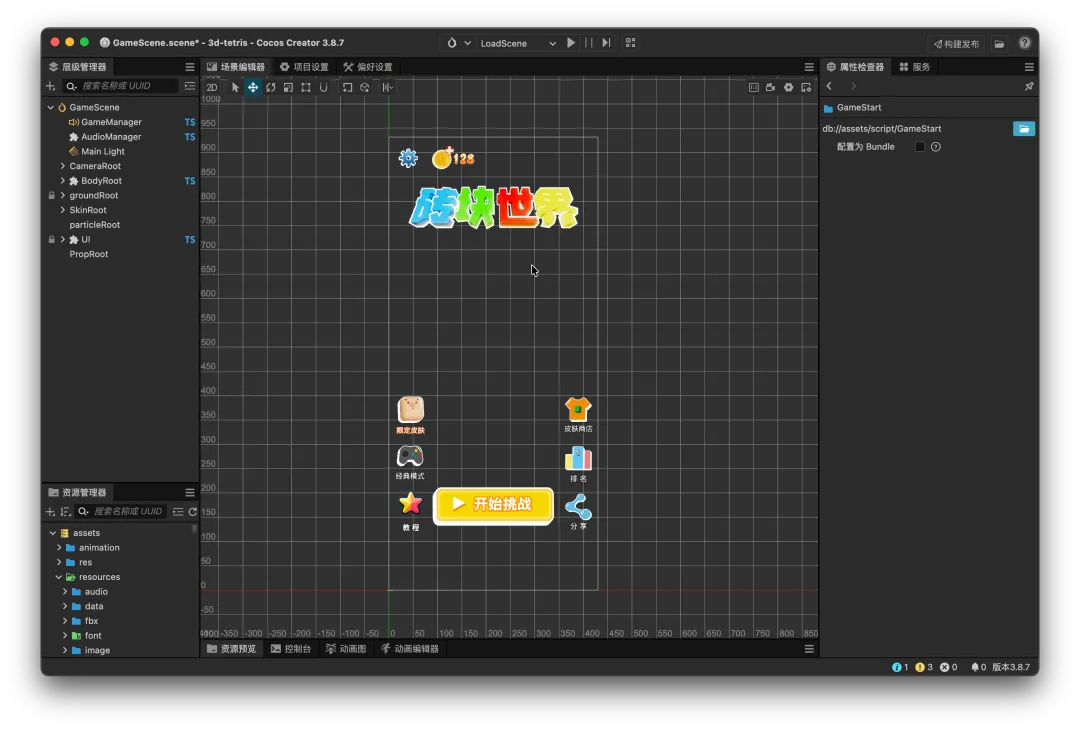
为了验证理论,先不改逻辑,直接构建。选择发布平台 HarmonyOS Next,稍微改了下屏幕方向,点“构建”。几秒钟就完成了。

点击构建,很快就构建完成了。注意,这里不要点击后面的“生成”和“运行”。因为现在已经生成了HarmonyOS Next工程了,后面编译打包的工作需要去DevEco Studio上去完成。
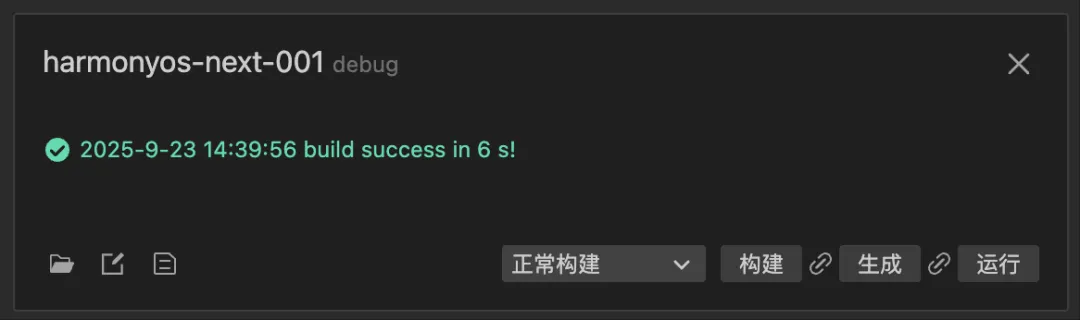
构建完成后,工程相对游戏项目路径在:native\engine\harmonyos-next。把工程导入到DevEco Studio中。
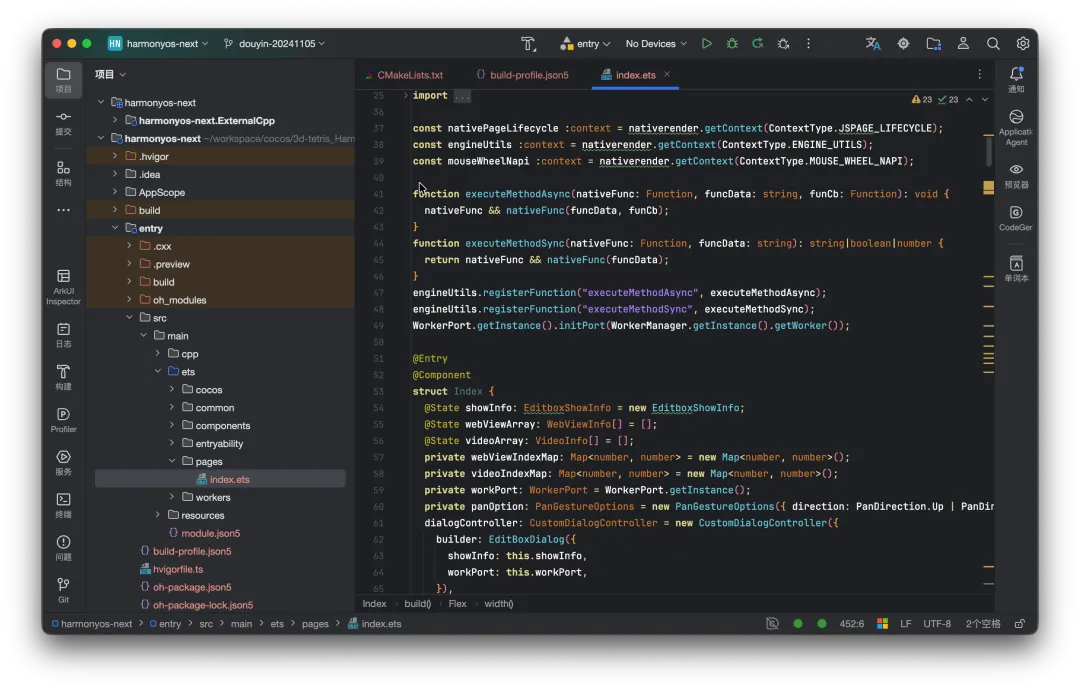
接下来需要配置签名,点击右上角的“项目结构”,进入“Project—Signing Configs”,勾选“Automatically generate signature”,开发调试时使用自动签名即可。
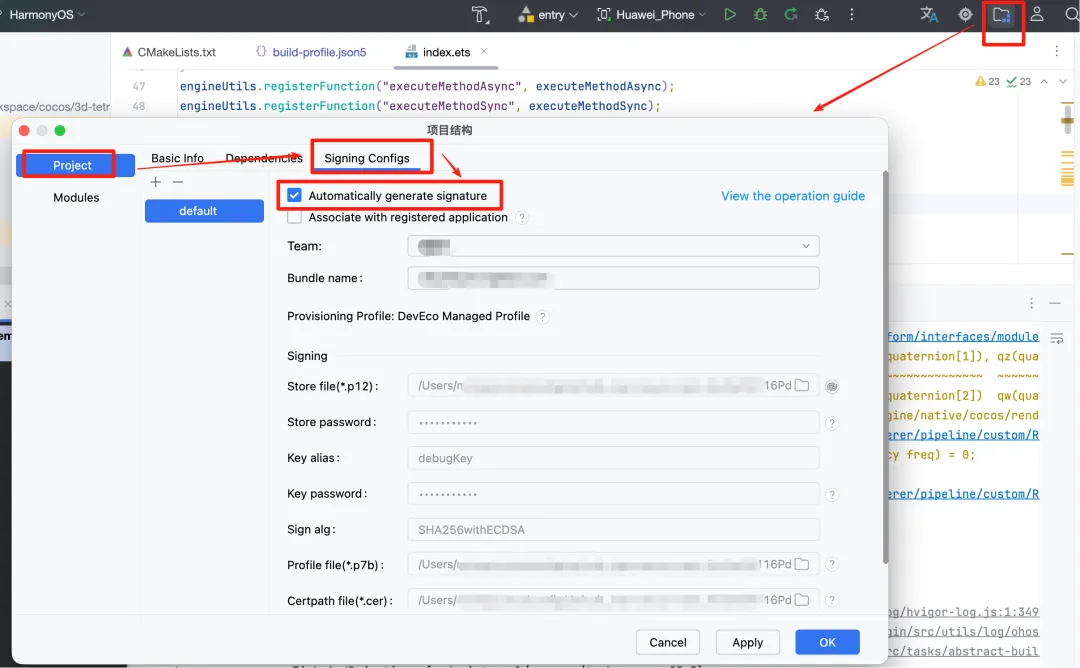
签名完成后系统会自动构建一次。接着我选了模拟器,点了“运行”。理想状态下此刻应该能看见游戏画面 —— 如果不出意外的话,意外就要发生了。
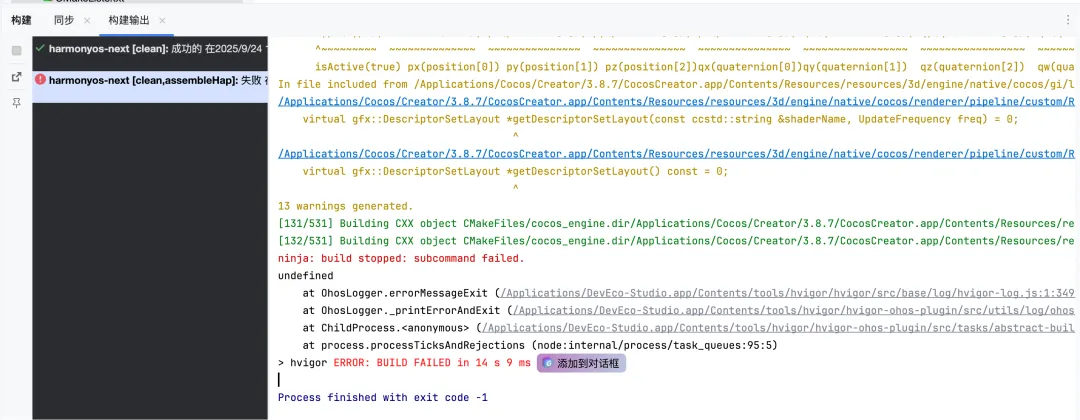
报错了,但是没关系,我们有AI。用Trea打开项目,把报错问题抛给Trea分析。
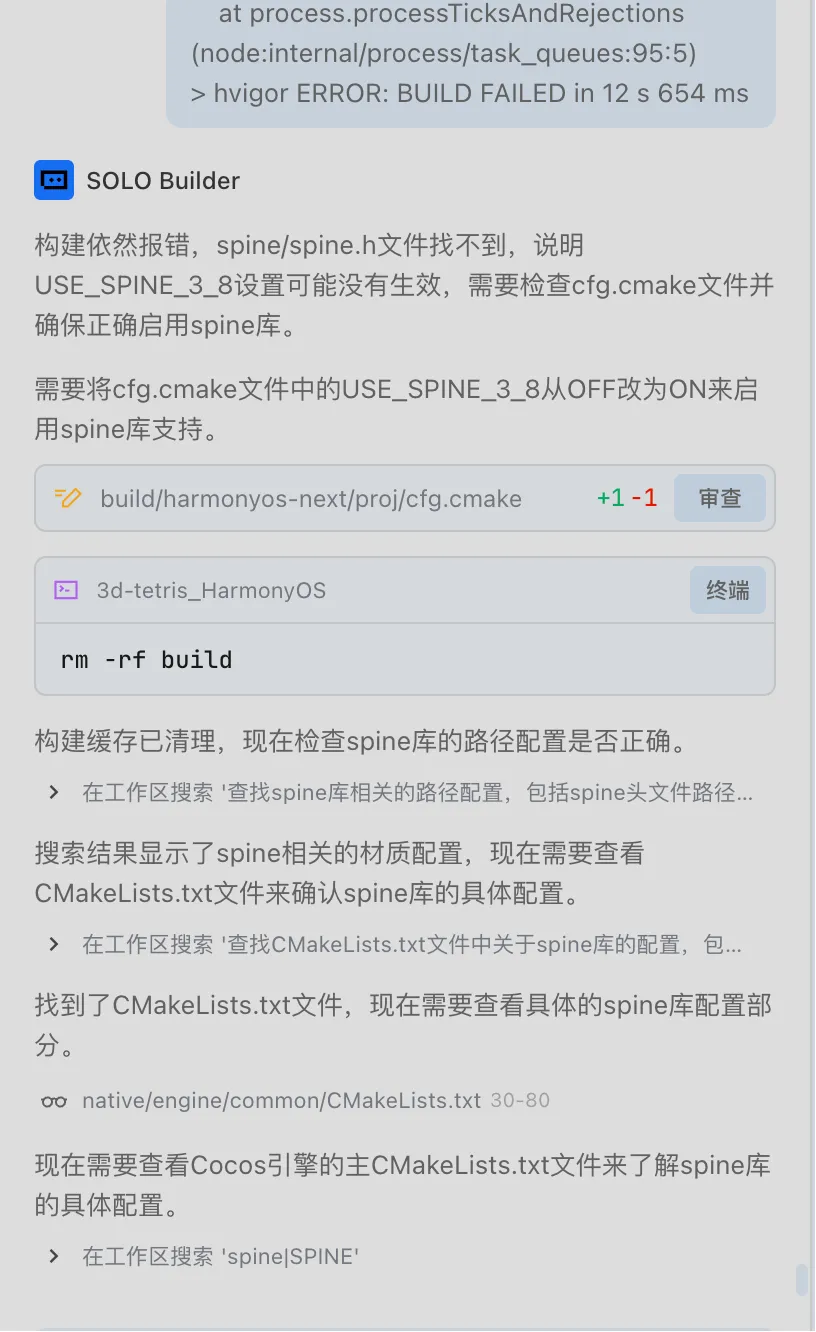
似乎是spine依赖问题,导致make阶段报错,修改CMake文件之后再试一下。
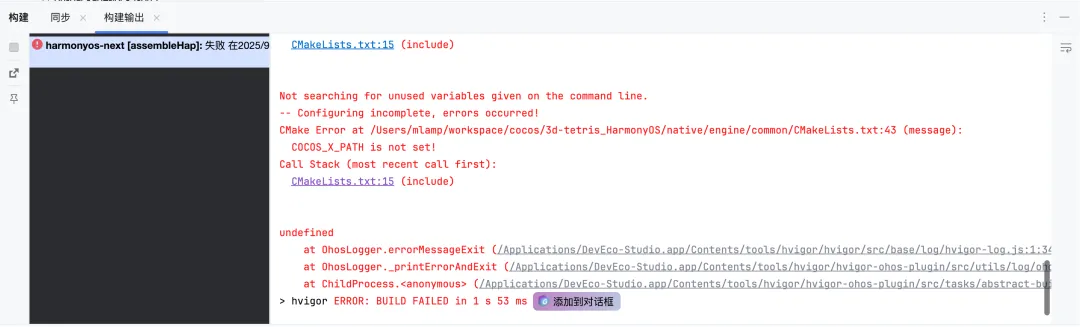
果然,又报错了。继续丢给 Trea。经过几轮来回修复,终于迎来了久违的提示:“Build Successful”!
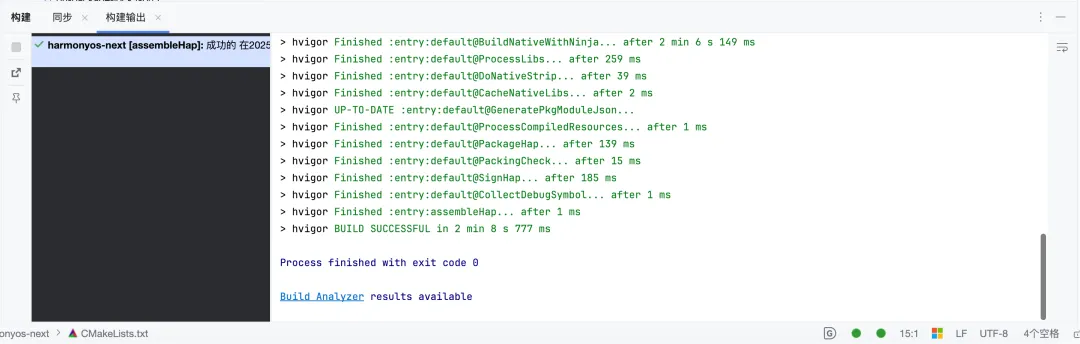
模拟器也成功打开了,App 启动了……然后模拟器直接崩溃了。
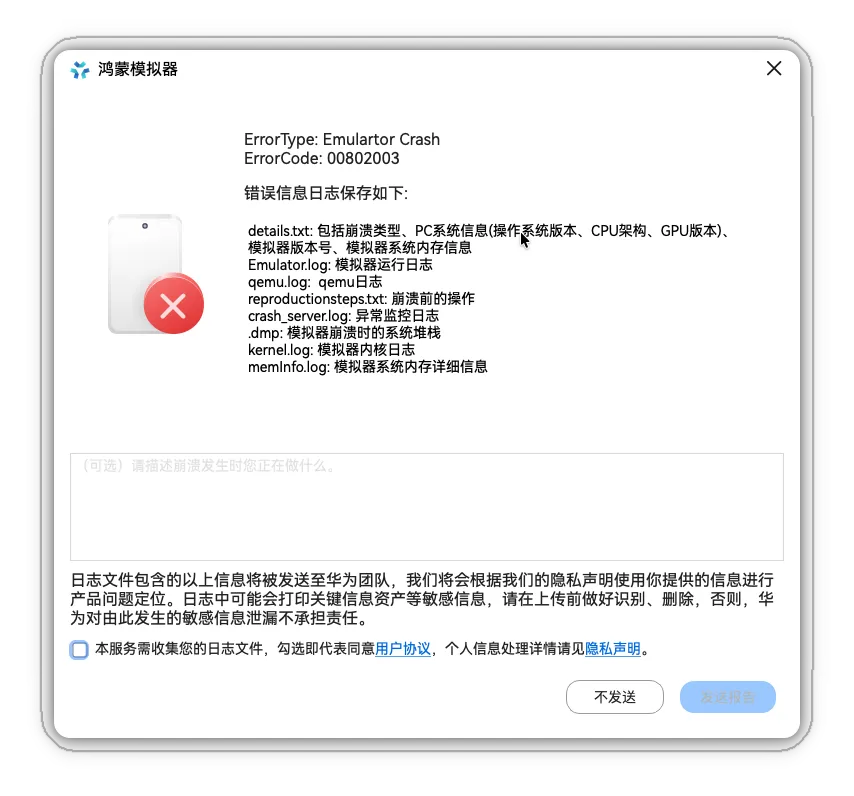
总结
最关键的是没有报错信息,AI给出的因为是可能模拟器对于OpenGL等支持不好。在网上找了一圈,也没有明确的说法,不过也有人提过必须要真机来测试。问题就来了——我手头没有一台 HarmonyOS Next 的真机。模拟器跑不起来,真机又没有,难不成第一次移植就要以失败收场?还好,华为还提供了云测试和云调试的方案。今天先写到这里吧,连续几小时的报错调试已经把我折腾晕了。明天再继续研究云测试和云调试,看看能不能让游戏跑起来。想知道我明天能不能逆转局势,就等我下一篇更新吧。
如果你觉得这篇文章有点意思请点赞、转发、推荐、评论这对我很重要